Cara Tukar Ringtone iPhone Menggunakan iTunes
Antara cara untuk tukar ringtone iPhone adalah menggunakan iTunes. Cara lain sebelum ini, kami ada ajarkan adalah dengan menggunakan aplikasi pihak ketiga iaitu Garageband dan juga Documents.
Sejurus selepas perkenalan iOS 13, nampaknya aplikasi Garageband tidak lagi boleh digunakan oleh pengguna iOS 12 dan ke bawah.
Jika anda pernah membaca artikel dan tutorial di halaman ini iaitu cara tukar ringtone iPhone tanpa menggunakan iTunes, disitulah kami mengajar cara tukar ringtone tanpa menggunakan komputer. Rata-rata mendapat manfaat pada awalnya bagi pengguna iPhone.
BACA JUGA : Tukar ringtone iPhone tanpa guna iTunes
Selepas timbulnya iOS 13 pada September 2019 yang lepas, aplikasi yang membantu pertukaran ringtone tersebut telahpun mengubah pengaturcaraan dengan hanya membenarkan pengguna iOS 13 sahaja menggunakannya.
Jadi bagi pengguna iPhone 6 dan ke bawah, apakah cara yang sesuai untuk mereka, jika mereka ingin menukar ringtone iPhone tanpa menggunakan iTunes?
Ini kerana, pada peranti mereka, pihak Apple telah memberi tahu dimana, iPhone 6 dan ke bawah tidak akan menerima kemaskini iOS 13 sampai bila-bila. Macam mana nak guna aplikasi Garageband?
Jadi sebagai pengguna iPhone 5S yang juga terkesan, buat masa ini, masih tiada lagi cara untuk tukar ringtone iphone tanpa menggunakan iTunes. Jalan terakhir, jika anda ingin juga tukar ringtone anda adalah dengan menggunakan iTunes.
Kami telah sediakan dibawah cara tukar ringtone iPhone menggunakan iTunes dengan beberapa langkah yang mudah. Harap bermanfaat kepada semua pengguna iPhone terutamanya.
Langkah Dan Cara Tukar Ringtone iPhone Menggunakan iTunes
Dalam tutorial kali ini, kami tunjukkan beberapa langkah untuk tukar ringtone iPhone menggunakan iTunes yang berada di komputer atau laptop anda. Dalam langkah ini, anda hanya perlu ada laptop/komputer, lightning kable, iPhone dan juga sotfware iTunes yang telah di install.
Anda boleh muat turun software iTunes di halaman ini. Versi yang kami guna pada tutorial kali ini adalah seperti di bawah :
iTunes : Versi 12.10.0.7
iPhone : iPhone 5S dengan iOS 12.4.1
Permulaan
Sebelum anda membuat dan mengikut tutorial di bawah, untuk permulaan anda mesti enable kan File Name Extension terlebih dahulu. Caranya adalah, anda pergi ke This PC kemudian pilih View dibahagian atas dan TICK File Name Extension
Langkah 1
Buka iTunes anda di laptop kemudian drag and drop apa-apa lagu yang mahu anda jadikan sebagai ringtone di iPhone ke dalam iTunes.
Langkah 2
Proses seterusnya adalah, anda right-click lagu tersebut dan pilih Song Info dan pilih tab Options.
Disini anda perlu potong lagu anda supaya panjangnya adalah 30 saat sahaja. Ini kerana, di iPhone hanya 30 saat sahaja ringtone dimainkan.
Anda juga boleh terlebih dahulu potong lagu anda di mana-mana software pun, asalkan hanya 30 saat. Jika tidak, hanya lagu 30 saat awal lagu anda dimainkan untuk ringtone tersebut.
Setelah selesai, tekan OK
Langkah 3
Setelah selesai, pastikan anda klik lagu tersebut dan anda pergi ke File, pilih Convert dan akhirnya tekan Create AAC Version. Akan muncul file yang sama dalam jenis .m4a dengan durasi 30 saat.
Kemudian anda right-click lagu tersebut dan pilih Show In Windows Explorer. Disini, file lagu tersebut disimpan selepas di convert sebentar tadi.
Langkah 4
Selepas anda sudah jumpa file lagi dengan jenis .m4a anda right-click dan pilih Properties. Disini anda perlu rename file lagu tersebut daripada .m4a kepada .m4r dan klik OK
Jadi file lagu tersebut sudah menjadi file yang boleh diterima oleh iPhone anda iaitu .m4r
Langkah 5
Langkah seterusnya adalah bawa masuk lagu tersebut ke dalam iPhone untuk dijadikan ringtone. Sebelum itu, anda perlu padam atau delete terlebih dahulu file lagu di iTunes seperti pada Langkah 3 supaya tiada file lagu yang tertindis
Sambungkan iPhone anda dengan laptop menggunakan lightning cable. Kemudian klik logo handphone di atas dan pilih Tones dibahagian On My Device.
Akhirnya anda perlu grab and drop lagu yang sudah diconvert sebentar tadi ke dalam bahagian Tones tersebut.
Selesai!
Pihak Apple begitu strict terhadap sistem keselamatan sehinggakan nak buat ringtone tersendiri pun perlu tutorial dengan banyak langkah.
Jadi jika anda pengguna iPhone bertabahlah jika anda ingin memerlukan beberapa ciri seperti peranti Android yang lain. Susah sangat, anda tukar je ke Android. Tak perlu pun tutorial seperti di atas.
Jika anda rasa posting ini bermanfaat, jangan lupa kongsikan di halaman facebook dan rakan-rakan anda.







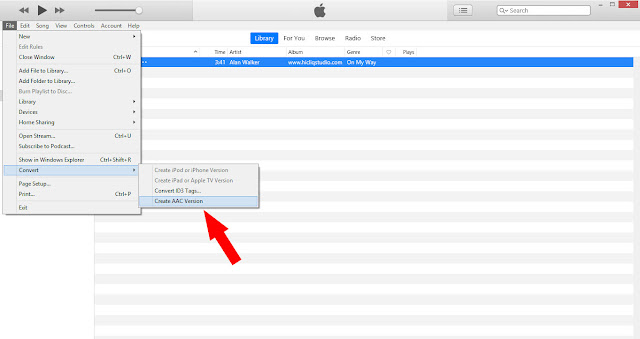
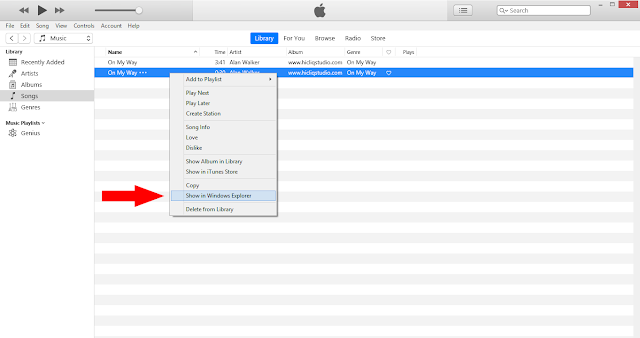





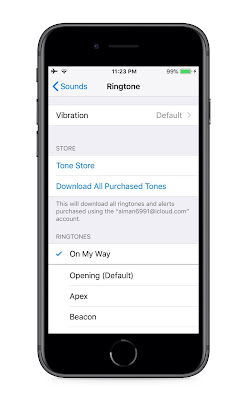

![[Video] Tutorial memakai sampin](http://blogger.googleusercontent.com/img/b/R29vZ2xl/AVvXsEjbrgQ3l9XHH_rIoCw39NGL42zYDbuA1uAz7rR5QDrzXF1QgVItLLJ3zXYArN700XJieixBsIMP3eAry-vlATswqaV-FFZQFccFosZGWG_Eo5KbWzrtY9KJyvSr12GRYWZ29FncfwA-koQ/w192-h108-c-rw/66a056c54b9456d20183b9b8a1864f90.jpg)



2 comments for "Cara Tukar Ringtone iPhone Menggunakan iTunes"